Win11系统是全新一代微软操作系统,而且目前Win7系统也已经获得了Win11的密钥,是就表示在Win11正式发布后,使用Win7系统的朋友可以升级到Win11系统,那该怎么操作呢,下面小编来跟大家说说win7电脑怎么升win11的教程,大家一起来看看吧。
工具/原料:笔记本电脑
系统版本:windows7,windows11
品牌型号:联想
软件版本:小白一键重装系统 v2290
1、下载一个名叫小白一键重装系统的软件,然后打开可以看到界面如下图所示,点击我们要安装的windows11系统。

2、当然小白也会给我们提供一些系统软件,如果我们不需要的话可以不勾选,跳过此步骤。

3、下一步就是我们耐心的等待系统镜像的下载了,下载期间要把安全软件关掉,并在保证电脑不断电断网。

4、下载完成后部署电脑的系统环境,等待部署完成,我们需要点击立即重启。

5、重启会进入到如下图所示页面,我们选择第二个进入小白的pe系统里面。

6、进入到pe系统里面之后,电脑会继续自动帮我们安装windows11系统。

7、我们只需要等待安装完成之后再次点击重启电脑就可以了。

8、重启电脑之后我们会进行一系列的设置,最后显示正在准备设备,这代表我们的系统快要安装成啦。
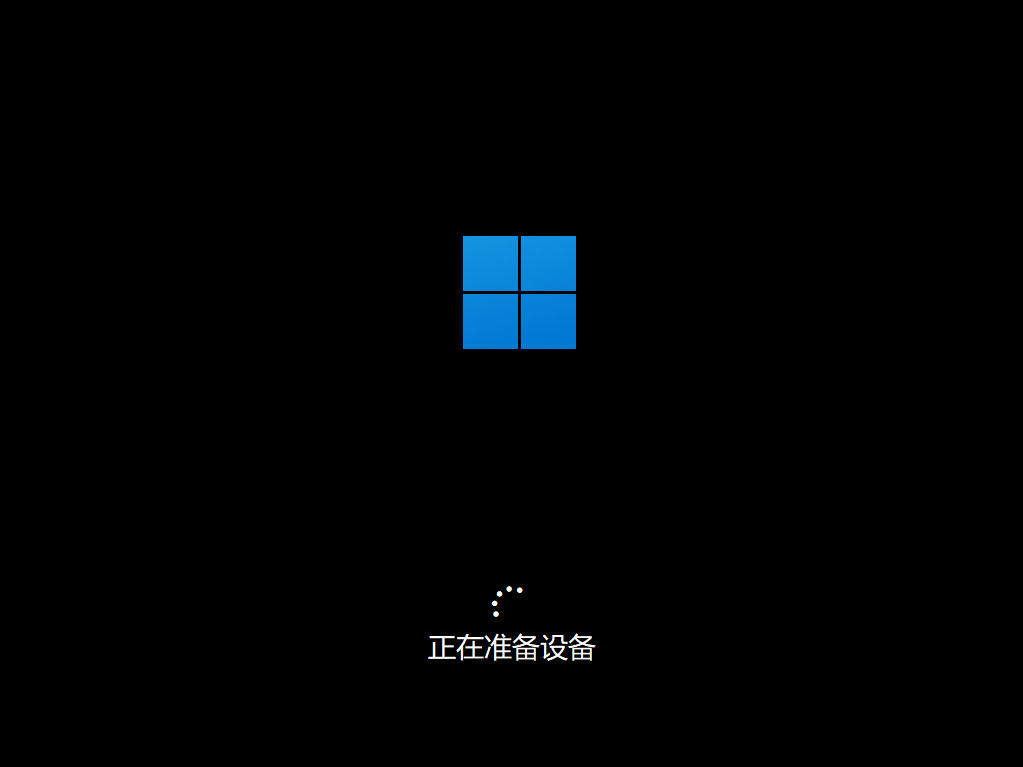
9、最后成功进入windows11系统桌面代表我们的windows11系统安装完成。
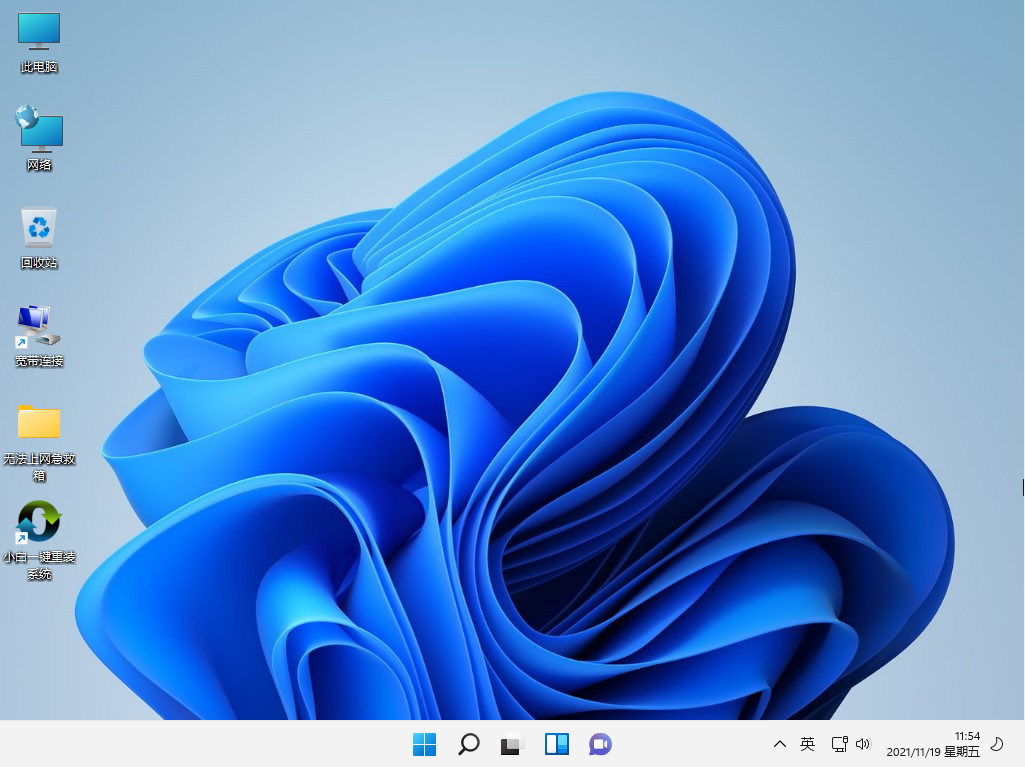
总结:
1、先在电脑上安装一个小白一键重装系统软件,然后下载相关的镜像以及pe系统。
2、进入pe系统里面就可以安装win11系统了。
以上就是win7电脑怎么升win11的教程啦,希望能帮助到大家。
Copyright ©2018-2023 www.958358.com 粤ICP备19111771号-7 增值电信业务经营许可证 粤B2-20231006